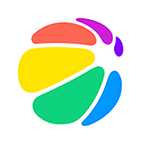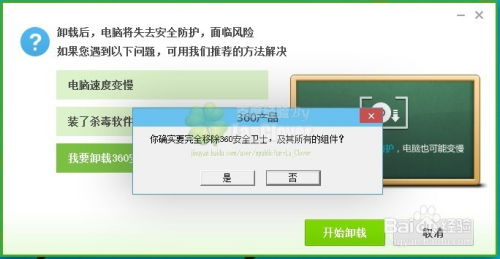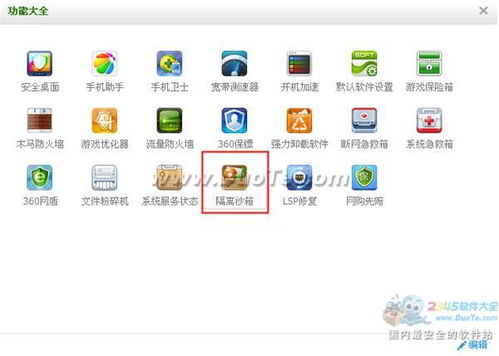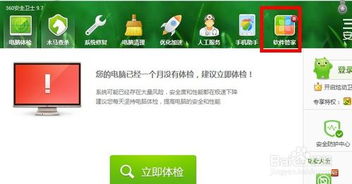如何轻松彻底地从电脑中卸载360软件
在现代数字生活中,电脑已成为我们不可或缺的工具,从工作学习到娱乐休闲,它无所不在。然而,在追求高效与便捷的同时,我们也可能遇到一些不那么令人愉快的问题,比如某些软件的卸载难题。今天,我们就来聊聊如何彻底告别那个让人又爱又恨的“360”——一个在中国拥有广泛用户,但也因其广告、弹窗等问题饱受诟病的软件。无论你是因为找到了更心仪的安全工具,还是对360的性能产生了质疑,亦或是仅仅想要为系统减负,接下来的步骤将帮助你干净利落地卸载它,让你的电脑焕然一新。
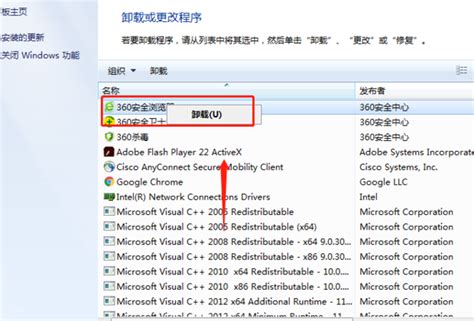
一、准备工作:备份与了解
在开始之前,有几点需要注意:

1. 备份重要数据:虽然卸载360通常不会影响到你的个人文件,但以防万一,最好还是提前备份好重要的文档、照片等资料。
2. 关闭360相关进程:在卸载之前,确保360安全卫士、360杀毒等所有相关程序都已经关闭。你可以通过任务管理器(Ctrl+Shift+Esc)查看并结束它们的进程。
3. 了解卸载途径:360提供了官方卸载工具,同时Windows自带的“程序和功能”也能完成卸载,我们可以根据需求选择最适合的方法。
二、常规卸载:通过控制面板
这是最基础的卸载方法,适用于大多数软件的卸载过程。
1. 打开控制面板:点击屏幕左下角的“开始”菜单,搜索“控制面板”并打开。
2. 进入程序和功能:在控制面板中,找到并点击“程序和功能”(或“卸载程序”),这会列出所有已安装的软件。
3. 找到360并选择卸载:在程序列表中,找到“360安全卫士”或“360杀毒”等相关软件,右键点击,选择“卸载”。
4. 跟随卸载向导:按照屏幕上的提示完成卸载过程,通常会有几个步骤,包括确认卸载、选择保留或删除用户数据等。
5. 重启电脑:卸载完成后,建议重启电脑以确保所有相关文件和注册表项都被彻底清理。
三、深度清理:使用360官方卸载工具
如果你觉得常规卸载不够彻底,或者遇到了卸载过程中的问题,360官方提供了一个专门的卸载工具,能够更深入地清理残留文件。
1. 下载官方卸载工具:访问360官方网站,找到“帮助中心”或“下载中心”,搜索“360卸载工具”并下载最新版本。
2. 运行卸载工具:下载完成后,双击运行卸载工具,按照屏幕指示进行操作。这个工具会自动检测并列出所有360相关的组件,你可以选择全部卸载或只卸载特定的部分。
3. 清理注册表和残留文件:卸载工具通常还会提供一个“强力清扫”选项,用于删除注册表中的残留项和硬盘上的临时文件。这一步非常重要,能有效防止未来可能出现的冲突或错误。
4. 重启并验证:完成卸载和清理后,重启电脑。之后,你可以使用系统自带的搜索功能或在安装目录下检查,确保360的所有痕迹都已消失。
四、终极手段:手动清理
如果上述方法都无法完全卸载360,或者你想要更深入地控制卸载过程,可以尝试手动清理。
1. 查找隐藏文件和文件夹:首先,确保你的文件资源管理器能够显示隐藏文件和文件夹。这可以通过在文件资源管理器的“查看”选项卡中勾选“隐藏的项目”来实现。
2. 定位360的安装目录:通常,360会安装在`C:\Program Files (x86)\360`或类似的路径下。找到这个目录,并删除其中的所有文件和文件夹。注意,操作前最好先右键点击文件夹,选择“属性”,取消勾选“只读”,然后再进行删除。
3. 清理注册表:注册表是Windows存储系统设置和软件配置信息的数据库。不当的修改可能导致系统不稳定,因此建议在修改注册表前备份。使用注册表编辑器(Regedit)搜索“360”相关的键值,并逐一删除。请务必小心,只删除与360直接相关的条目。
4. 检查启动项和服务:通过任务管理器(Ctrl+Shift+Esc)的“启动”选项卡和服务管理器(services.msc),检查是否有360相关的启动项或服务仍在运行,并禁用或删除它们。
5. 使用第三方清理工具:为了确保彻底,你还可以使用如CCleaner这样的第三方清理工具,它们能扫描并删除系统中的垃圾文件、注册表项等,有助于彻底清除360的残留。
五、后续维护:保持系统清洁
卸载完360后,为了保持系统的健康与流畅,这里有一些小建议:
定期更新Windows:Windows更新不仅包含
- 上一篇: 如何在58同城上轻松发布个人房源出租信息
- 下一篇: 《梦幻西游》玄奘身世剧情全攻略,助你轻松通关!
-
 轻松学会!如何彻底卸载360安全卫士资讯攻略10-26
轻松学会!如何彻底卸载360安全卫士资讯攻略10-26 -
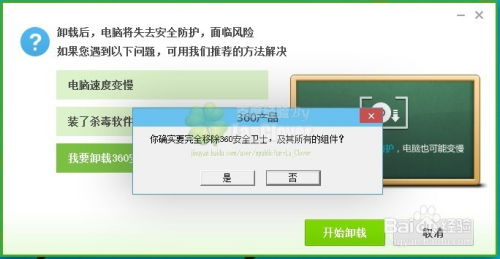 如何完全卸载电脑上的360软件资讯攻略10-31
如何完全卸载电脑上的360软件资讯攻略10-31 -
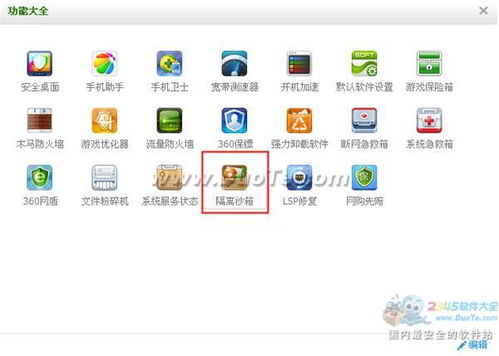 如何完全彻底地卸载360,一步到位!资讯攻略11-06
如何完全彻底地卸载360,一步到位!资讯攻略11-06 -
 怎样彻底卸载360安全卫士?一问一答轻松搞定!资讯攻略11-12
怎样彻底卸载360安全卫士?一问一答轻松搞定!资讯攻略11-12 -
 一键搞定!彻底卸载360安全卫士的实用方法资讯攻略11-18
一键搞定!彻底卸载360安全卫士的实用方法资讯攻略11-18 -
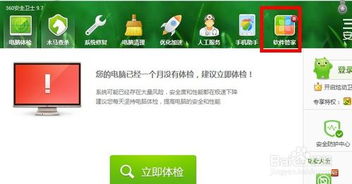 轻松学会:如何彻底卸载360安全卫士资讯攻略11-24
轻松学会:如何彻底卸载360安全卫士资讯攻略11-24